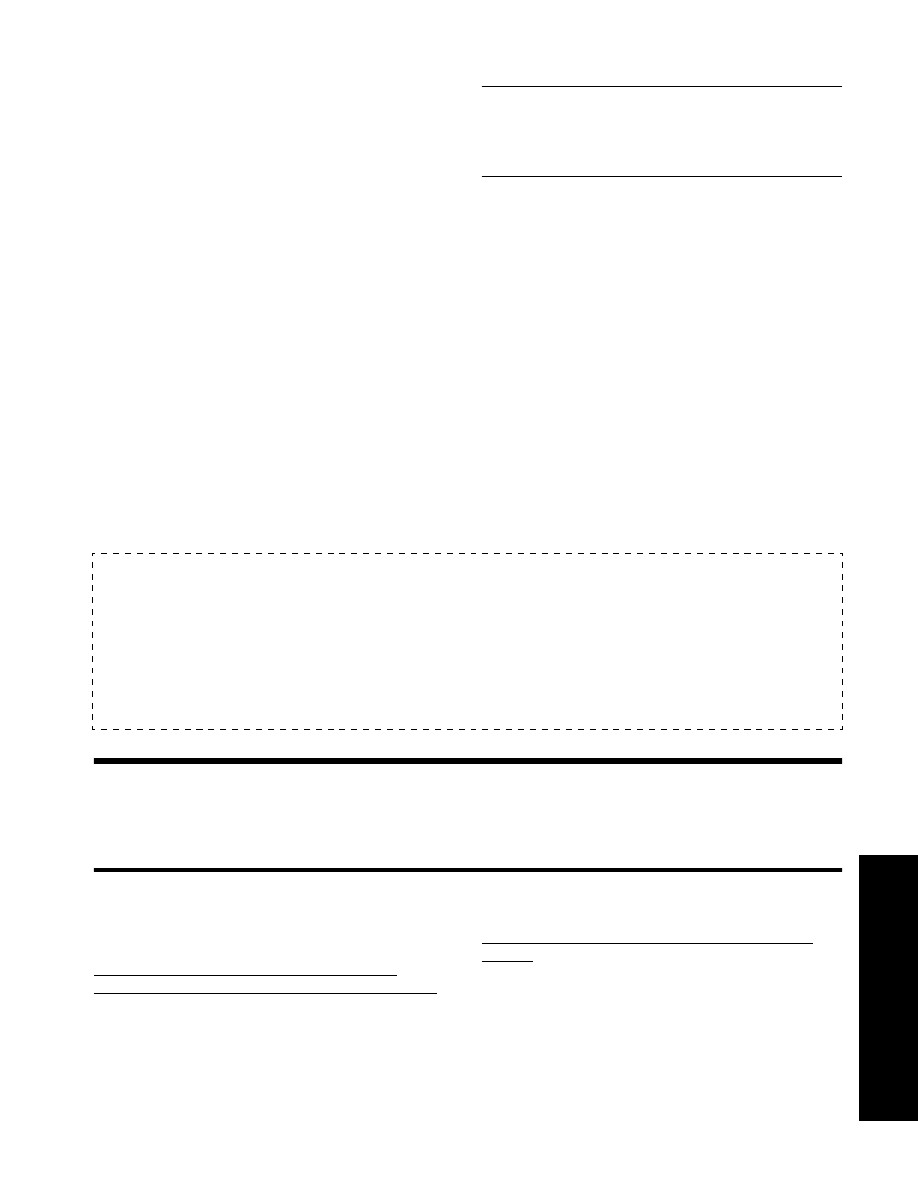
Reševanje težav s funkcijo HP Direct Digital Filing
Pogoste težave
Optično prebrane slike so napačno obrezane,
ko uporabljate samodejno določanje velikosti papirja
Uporabite pravilno velikost papirja, če je na voljo,
samodejno določanje velikosti pa uporabljajte samo pri
majhnih medijih/fotografijah.
Naprava HP Officejet Pro ni pravilno nastavljena v
omrežju
Poskrbite, da bo naprava HP Officejet Pro pravilno
nastavljena in povezana v omrežje:
• Poskusite natisniti dokument z napravo HP.
• Preverite omrežne nastavitve za napravo HP in
poskrbite za veljaven naslov IP.
Kako deluje!
Potem ko nastavite HP Digital Fax, se bo vsak prejeti črno-beli faks privzeto natisnil, potem pa poslal na izbrano
ciljno mesto – v omrežno mapo ali na e-naslov, ki ste ga določili:
• Če uporabljate pošiljanje faksov v omrežno mapo, se ta postopek izvede v ozadju. HP Digital Fax vas ne
obvesti, da se je faks shranil v omrežno mapo.
• Če uporabljate pošiljanje faksa po e-pošti in ste e-poštni program nastavili, da vas obvešča o novih sporočili,
boste vedeli, da ste prejeli nov faks.
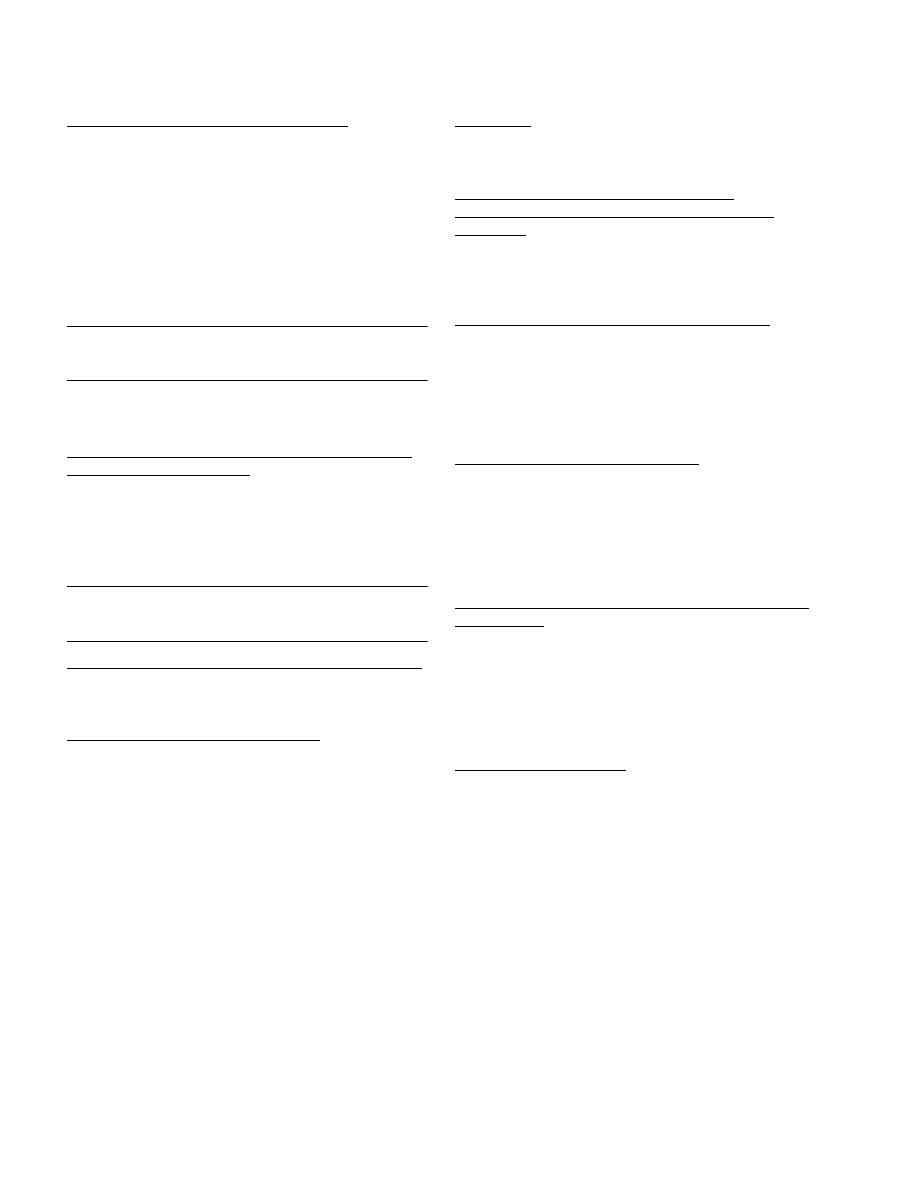
Odpravljanje težav s programsko opremo HP Digital Solutions
96
• Na napravi HP izvedite PING, da preverite, ali se
odziva. Če želite več informacij, glejte
dokumentacijo za operacijski sistem.
Imena strežnika ni mogoče najti ali razbrati
Povezava s strežnikom lahko spodleti, če imena
strežnika, določenega med namestitvijo, za določen
naslov IP ni mogoče razbrati:
• Uporabite naslov IP strežnika.
• Če uporabljate DNS, poskrbite za naslednje:
• Poskusite uporabiti popolna imena DNS.
• Strežnik DNS mora biti v napravi HP Officejet
Pro pravilno nastavljen.
NAMIG: Če ste pred kratkim spremenili nastavitve
DNS, napravo HP izklopite in spet vklopite.
Več informacij dobite pri skrbniku omrežja ali osebi,
ki je postavila vaše omrežje.
Programska oprema ima med nameščanjem težave s
protokolom HTTP (Windows)
Če med uporabo čarovnika operacijskega sistema
naletite na napake HTTP, obiščite http://www.hp.com/
support, kjer boste našli pojasnila teh napak.
Optično branje v omrežno mapo ni možno
OPOMBA: HP Direct Digital Filing ne podpira imeniške
storitve Active Directory.
Računalnika, v katerem je omrežna mapa, je izklopljen
Poskrbite, da bo računalnik z omrežno mapo vklopljen
in povezan z omrežjem.
Omrežna mapa ni pravilno nastavljena
• Mapa mora biti ustvarjena na strežniku. Če želite
več informacij, glejte dokumentacijo, ki je na voljo
za vaš operacijski sistem.
• Preverite, ali je mapa v skupni rabi in ali imajo
uporabniki možnost branja in pisanja v mapo.
Če uporabljate računalnik Macintosh, mora biti
omogočena skupna raba SMB. Če želite več
informacij, glejte dokumentacijo, ki je na voljo za
vaš operacijski sistem.
• Poskrbite, da bodo ime mape sestavljali samo črke
in znaki, ki jih podpira operacijski sistem. Če želite
več informacij, glejte dokumentacijo za operacijski
sistem.
• Preverite, ali je ime mape pravilno vneseno v
nastavitvenem čarovniku za HP Direct Digital Filing
ali orodju HP Setup Assistant. Več informacij je na
namestitvenem plakatu, ki je priložen napravi.
• Poskrbite, da bosta vneseni uporabniško ime in geslo
pravilni. Več informacij je na namestitvenem plakatu,
ki je priložen napravi.
Disk je poln
Preverite, ali je v strežniku, ki vsebuje omrežno mapo,
na voljo dovolj prostora.
Naprava HP Officejet Pro ne more ustvariti
edinstvenega imena mape z določeno predpono
ali pripono
Naprava HP Officejet Pro lahko ustvari do 9999 datotek
z isto predpono in pripono. Če ste v mapo optično
prebrali veliko dokumentov, spremenite predpono.
Predpona imena datoteke ni pravilno nastavljena
Poskrbite, da bodo ime mape in datoteke sestavljali
samo črke in znaki, ki jih podpira operacijski sistem.
Če želite več informacij, glejte dokumentacijo za
operacijski sistem.
Optično branje v e-pošto ni mogoče
Profil za e-pošto ni pravilno nastavljen
Preverite, ali so bile v nastavitvenem čarovniku za
HP Direct Digital Filing ali orodju HP Setup Assistant
vnesene pravilne nastavitve strežnika SMTP za odhodno
pošto. Več informacij o teh nastavitvah najdete v
dokumentaciji, ki ste jo dobili od ponudnika e-poštnih
storitev.
Pri pošiljanju e-sporočila več naslovnikom ga prejmejo
samo nekateri
Morda so e-naslovi napačni ali pa jih e-poštni strežnik
ne prepozna. Preverite, ali so bili v nastavitvenem
čarovniku za HP Direct Digital Filing ali orodju HP Setup
Assistant pravilno vneseni e-naslovi vseh naslovnikov.
Preverite e-poštni nabiralnik. Morda vam je e-poštni
strežnik poslal obvestilo o neuspeli dostavi.
Pošiljanje velikih e-sporočil
Nekateri e-poštni strežniki so nastavljeni tako,
da zavračajo e-sporočila, ki presegajo vnaprej
določeno velikost. Morebitna omejitev velikosti je
navedena v dokumentaciji, ki ste jo dobili od ponudnika
e-poštnih storitev. Če strežnik uporablja tako omejitev,
v profilu za odhodno e-pošto spremenite največjo
velikost prilog tako, da bo manjša od omejitve.
Napačna datum in ura e-sporočil
Če ste v državi/regiji, ki uporablja prehod na poletni
čas, bo morda ura v e-sporočilih napačna.
Pravilno uro po prehodu na poletni čas omogočite tako,
da v vdelanem spletnem strežniku ročno zamenjate
časovni pas, ki ga uporablja naprava HP Officejet Pro:
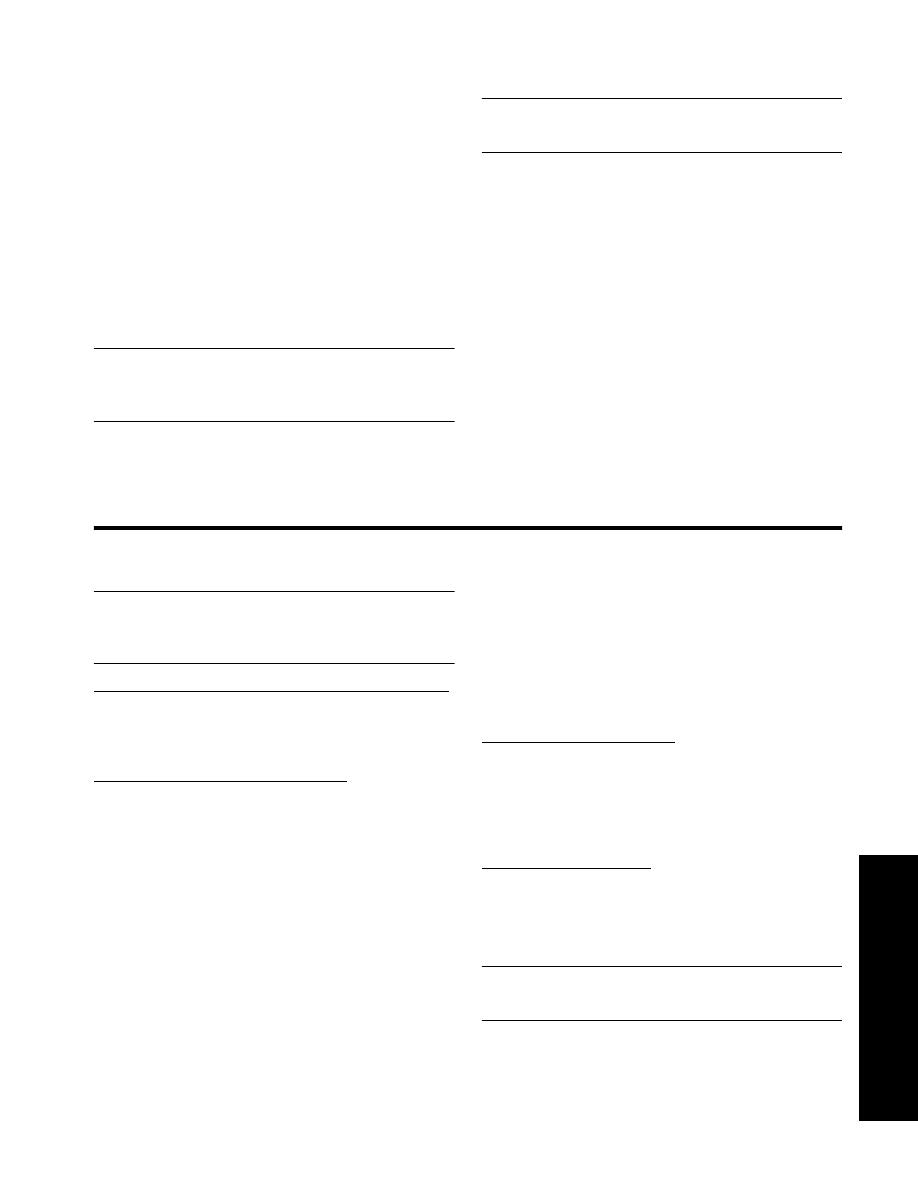
Odpravljanje težav s programsko opremo HP Digital Solutions
97
Slo
venščina
1. V računalniku odprite podprt spletni brskalnik
(na primer Microsoft Internet Explorer, Opera,
Mozilla Firefox ali Safari).
2. Vtipkajte naslov IP, ki je bil dodeljen napravi
HP Officejet Pro.
Če na primer uporabljate omrežno okolje po protokolu
IPv4 in je naslov IP 123.123.123.123, v brskalnik
vtipkajte ta naslov:
http://123.123.123.123. Če uporabljate omrežno
okolje s protokolom IPv6 in je naslov
FE80::BA:D0FF:FE39:73E7, v brskalnik vtipkajte:
http://[FE80::BA:D0FF:FE39:73E7].
V oknu brskalnika se odpre stran vdelanega spletnega
strežnika.
OPOMBA: Če želite informacije o uporabi vdelanega
spletnega strežnika, glejte “Vdelani spletni strežnik
(EWS)” na strani 98.
3. Kliknite kartico Settings (Nastavitve) in nato v
razdelku Preferences (Osebne nastavitve) kliknite
Time Zone (Časovni pas).
4. Izberite časovni pas, ki ustreza dejanski uri
(navadno za eno uro naprej).
OPOMBA: Po prehodu s poletnega časa spet
zamenjajte časovni pas.
Pogovorno okno za skupno rabo je po namestitvi
programa HP Direct Digital Filing (Windows) drugačno
Če uporabljate Windows XP, lahko mape nastavite s
funkcijo za preprosto skupno rabo datotek.
Tako nastavljene mape so anonimno v skupni rabi:
ne potrebujejo uporabniškega imena ali gesla in vsi
uporabniki jih lahko berejo in vanje pišejo. Poleg tega
se pogovorno okno, v katerem omogočite skupno rabo,
razlikuje od standardnega pogovornega okna
v operacijskem sistemu Windows.
Da pa bi poskrbeli za varno pošiljanje podatkov iz
naprave HP Officejet Pro, HP Direct Digital Filing ne
podpira preproste skupne rabe, zato računalnik prikaže
standardno pogovorno okno za skupno rabo, in ne
tistega za preprosto skupno rabo. Če želite več
informacij, glejte dokumentacijo, ki je na voljo za vaš
operacijski sistem.